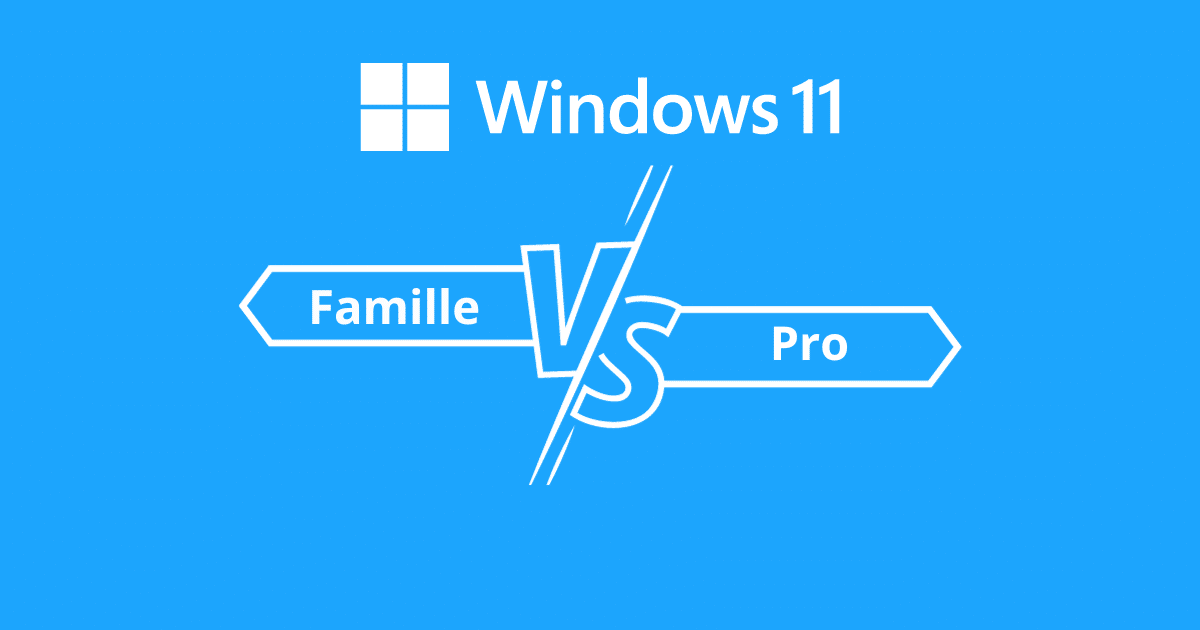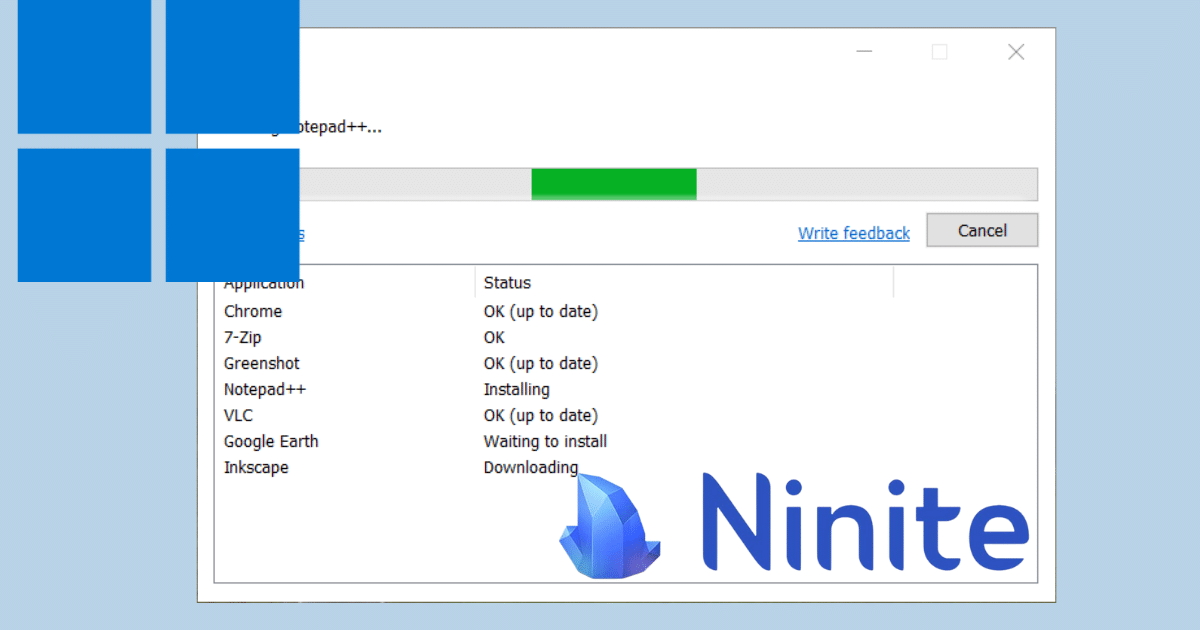[novashare_inline_content]
אתה יכול להציג את המסך של טלפון אנדרואיד שלך במחשב Windows PC, Mac או אפילו לינוקס, כדי לצלם צילומי מסך, לצלם את הפעולות שלך או לבדוק יישומים למשל. להלן שתי שיטות, אחת עם Miracast ב-Windows 10/11 והשנייה עם Scrcpy, תואמת ל-Windows, Mac ולינוקס.
הצג את מסך טלפון האנדרואיד שלך ב-Windows 10/11 עם Miracast
בגירסאות האחרונות של Windows 10 ו-Windows 11, אפשר להקרין את המסך של סמארטפון אנדרואיד שלך באמצעות הטכנולוגיה האלחוטית Miracast. אתה לא צריך להתקין שום דבר וההליך זהה ב-Windows 10 ו-Windows 11.
1. בדוק את התאימות של המחשב שלך עם Miracast
קודם כל, עליך לבדוק ש- Miracast זמין במחשב האישי שלך. בשביל זה,פתח חלון הפעלה, ואז הקלדdxdiag.
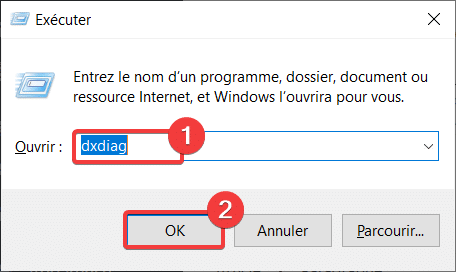
לאחר השלמת הסריקה, לחץשמור את כל המידעלאחר מכן פתח את קובץ הטקסט עם Notepad או Notepadd++.
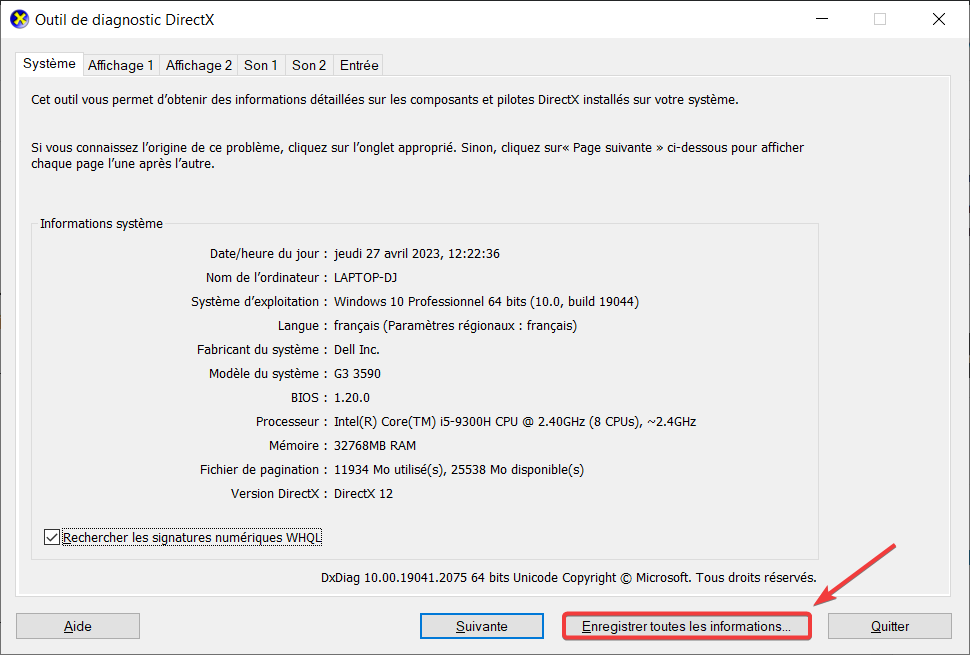
מצא את הקומיראקאסט. אם אתה רואה, לפניו,זמין, עם HDCP, רוב הסיכויים שהמחשב שלך תואם.
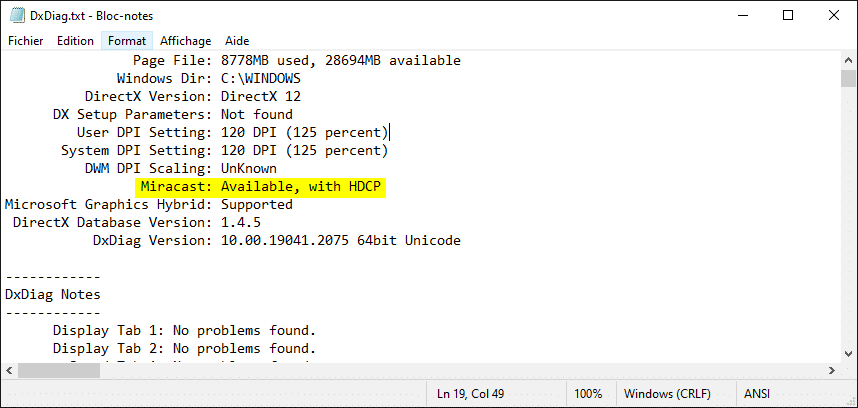
2. התקן את התכונה האופציונלית "תצוגה אלחוטית".
עכשיו אתה צריך לאמת את התכונה האופציונליתתצוגה אלחוטיתמותקן היטב. עבור אלהגדרות–יישומים–תכונות אופציונליות. בדוק אםתצוגה אלחוטיתמותקן, אחרת לחץהוסף תכונה אופציונליתלעשות את זה.
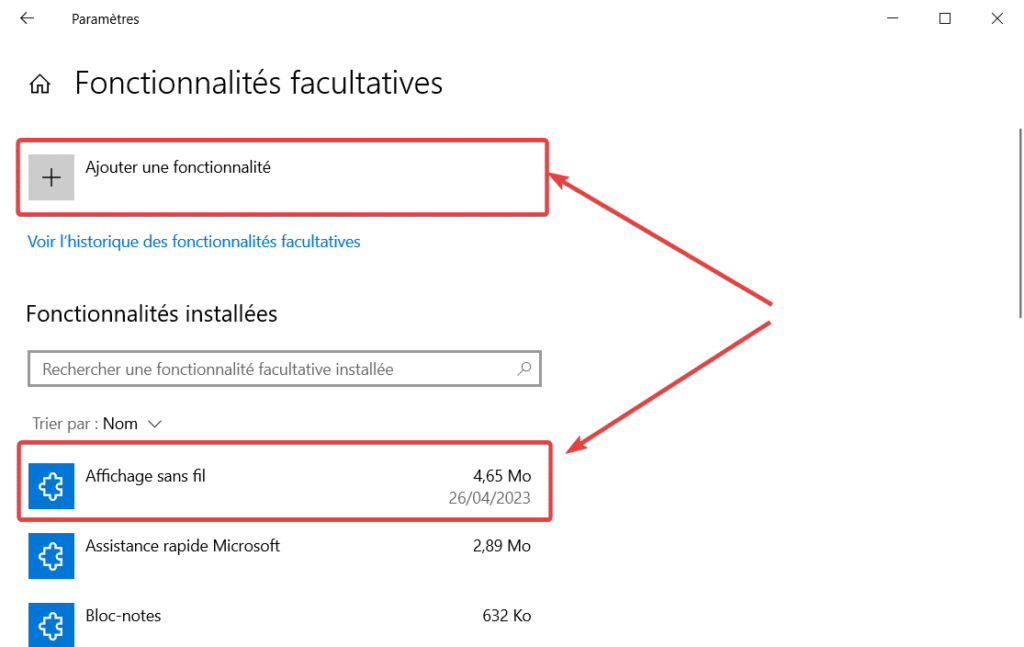
3. Lancer l'application Connect
לאחר אימות זה, פתח את ההגדרותשל Windows ואז עבור אלמַעֲרֶכֶת–הקרנה במחשב זה.
אם אתה רואה את ההודעה "מכשיר זה אינו תומך בקליטת Miracast, כך שאינך יכול להקרין אותו באופן אלחוטי", המחשב האישי שלך למרבה הצער אינו תואם.
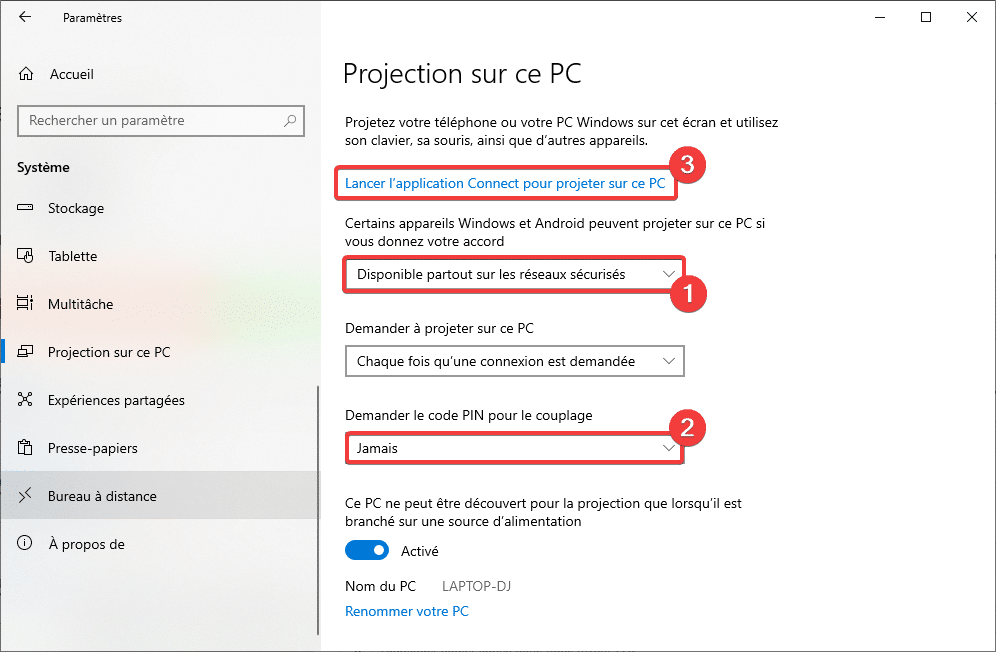
- בשטחחלק ממכשירי Windows ו-Android יכולים להקרין למחשב זה אם תיתן הסכמה, בחרזמין בכל מקום ברשתות מאובטחות.
- בשדה בקש PIN עבור זיווג, תוכל לבחורתָמִידכאמצעי בטיחות.
- לבסוף, לחץ על הקישורהפעל את אפליקציית Connect כדי להקרין למחשב זה.
מסך כחול יופיע עם ההודעה "לא ניתן להציג תוכן מוגן במכשיר זה". התעלם מהאחרון.
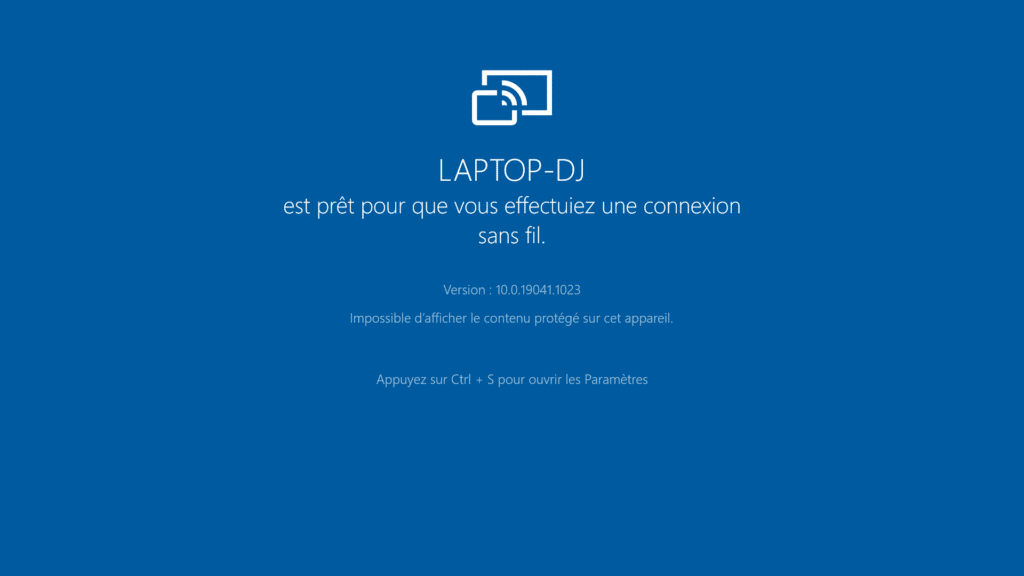
4. הצג את מסך טלפון האנדרואיד שלך במחשב Windows 10/11
כעת פשוט עבור לסמארטפון האנדרואיד שלך ולאחר מכן שדר את המסך כך שהוא יוצג ב-Windows. השיטה משתנה בהתאם לדגמי טלפון אנדרואיד:
- בטלפון סמסונג, חפשתצוגה חכמה.
- ב-Stock Android, כמו Google Pixel, או אפילו Xiaomi, חפששידור מסךבגישה המהירה של שורת ההתראות.
- ב-Oxygen OS, כמו OnePlus, חפששידור מסךבהגדרות.
פתח את האפליקציה המתאימה והתחל לחפש מכשירים. המחשב שלך אמור להופיע ברשימה. בחר בו כדי להציג את מסך הטלפון החכם שלך דרך היישום Connect במחשב Windows 10 או Windows 11 שלך.
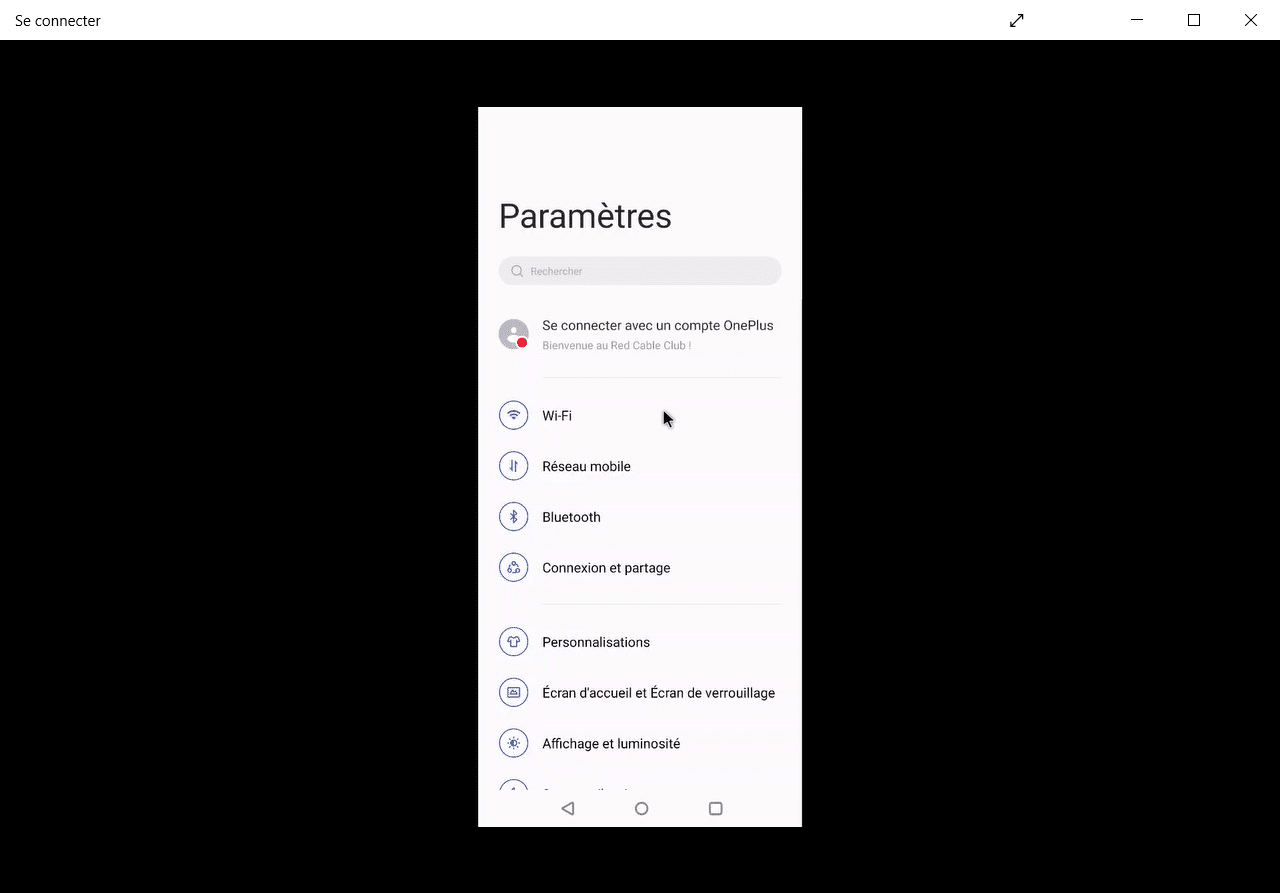
✏️הערה:כברירת מחדל, הטלפון שלך מוצג במסך מלא ב-Windows. כל הפקדים נקלטים על ידי הטלפון. אתה יכול, לפני הפעלת החיבור מהסמארטפון שלך, לרחף עם העכבר בחלק העליון והימני של המסך או ללחוץ על המקשיםחלונות+מִשׁמֶרֶת+לְהַכנִיס.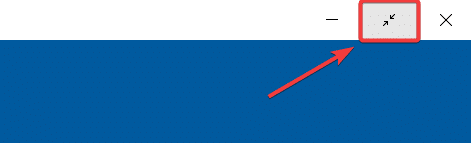
עם אפליקציית scrcpy ב-Windows/Mac/Linux ועל ידי חיבור הטלפון באמצעות USB
Scrcpy היא אפליקציה חינמית המאפשרת לך להציג את המסך של טלפון האנדרואיד שלך במחשב Windows, Mac ו-Linux. התוכנה אינה דורשת התקנה ב-Windows (גרסה ניידת) והיא מופעלת ממסוף פקודה. התצוגה חלקה יחסית, יש פחות זמן השהייה מאשר באפליקציית Windows Connect. במדריך זה, נחבר את הטלפון באמצעות כבל USB. אבל אפשר גם להתחבר דרך TCP/IP.
1. הפעל מצב ניפוי באגים USB.
ראשית, אתה חייבאפשר איתור באגים ב-USBבמכשיר האנדרואיד שלך. האחרון מאפשר גישה לפונקציות נוספות במכשיר שלך.
2. חבר את הטלפון באמצעות USB למחשב שלך
חבר את טלפון אנדרואיד למחשב באמצעות כבל USB. באופן אידיאלי, המקורי כי הוא חייב להיות מסוגל להעביר את הנתונים. אכבל עובד עם Android Autoגם עושה את העבודה. כאשר אתה מחבר את הטלפון למחשב באמצעות USB, בחרהעברת קבצים.
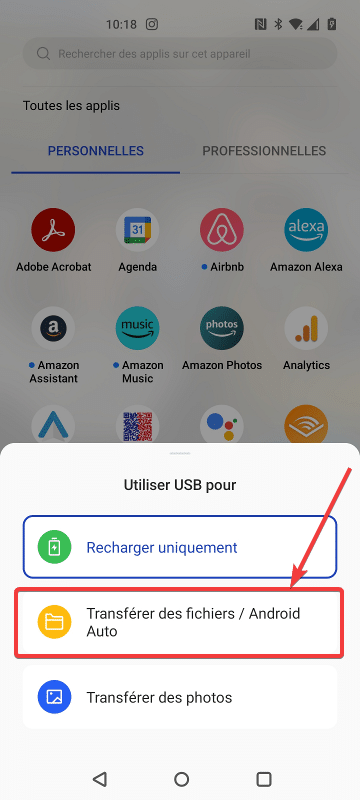
3. מתקין scrcpy
בקר בפרויקטscrcpy זמין ב- Github, במדורקבל את האפליקציה, כדי להוריד את גרסת Linux, Windows או Mac. שיטת ההתקנה משתנה בהתאם למערכת ההפעלה. ב-Windows, אתה פשוט צריך להוריד ולפרוק את הארכיון.
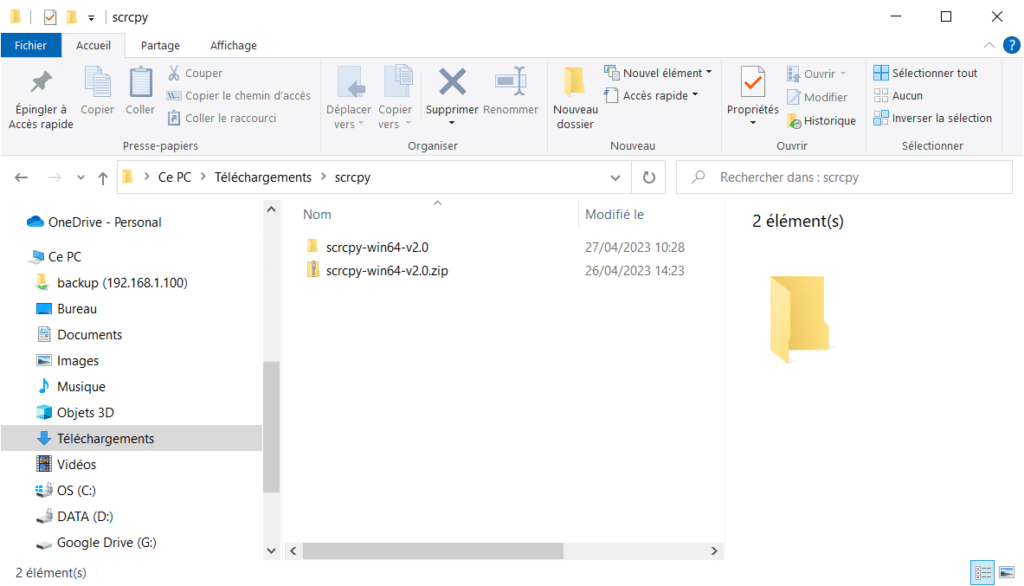
4. Lancer scrcpy
ואז פשוט פתח את אמסוף בקרהולבצעscrcpyכדי להציג את מסך הטלפון שלך במחשב. ב-Windows, פשוט לחץ על הקובץopen_a_terminal_here.batכדי לפתוח את שורת הפקודה במיקום הנכון.
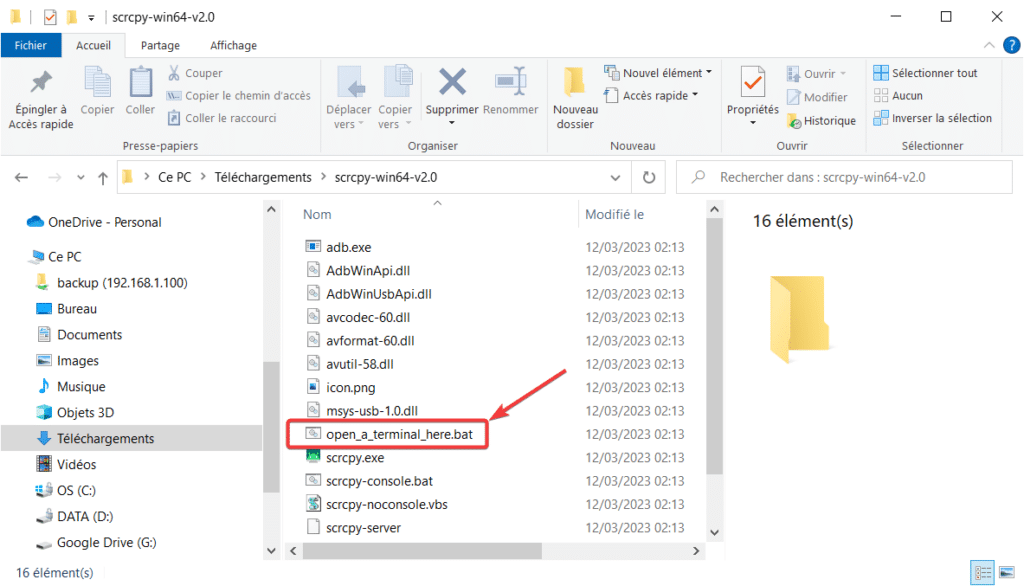
לאחר מכן הקלד והפעל את הפקודהscrcpyכדי להציג את מסך הסמארטפון שלך במחשב שלך.
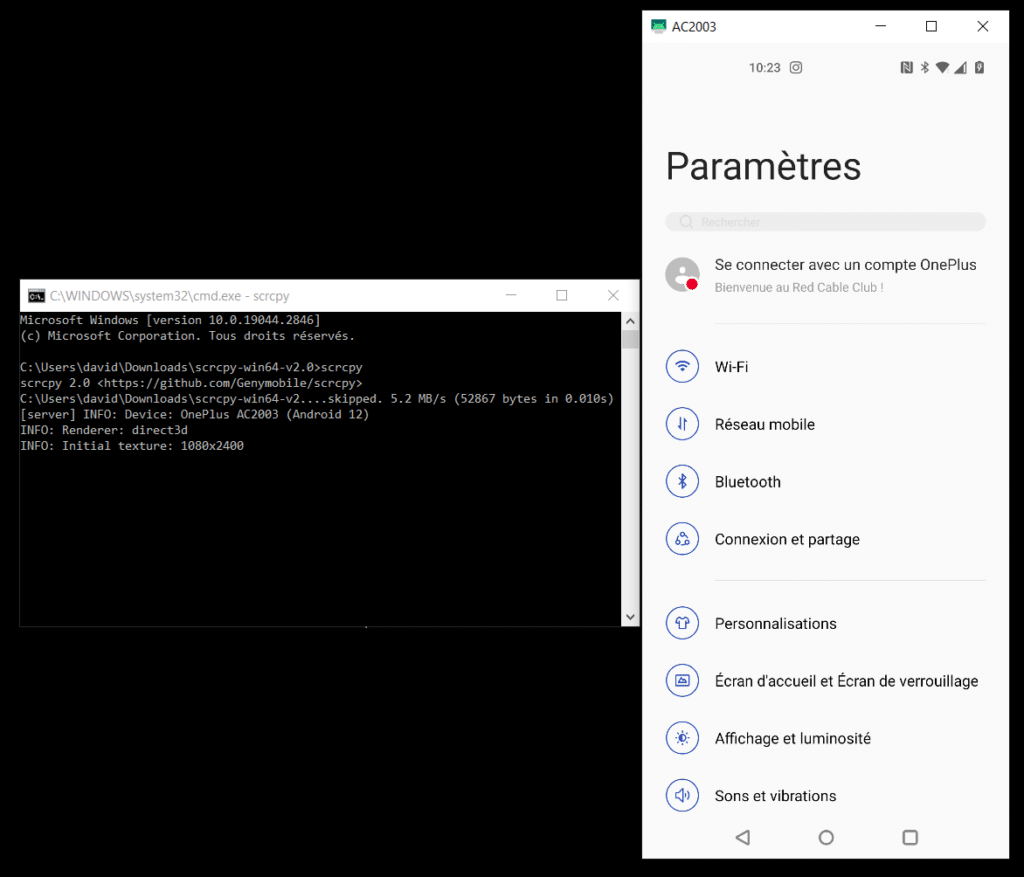
אתה יכול גם להקליט את המסך שלך לקובץ וידאו עם הפקודות הבאות:
scrcpy --record=file.mp4
ou
scrcpy -r file.mkvלמידע נוסף על האפשרויות של Scrcpy, אתה יכולעיין בתיעוד.
באיזו שיטה להשתמש?
אני מוצא ש-Scrcpy יעיל יותר מהפתרון עם Miracast ב-Windows. יש הרבה פחות חביון. מצב חלונות קל יותר ליישום. כמו כן, האפליקציה חוצה פלטפורמות ומציעה אפשרויות נוספות, כגון הקלטת וידאו. אם אתה מחפש לכפות צילום מסך כאשר אפליקציה אוסרת זאת, אף אחת מהשיטות לא תעבוד במכשירי אנדרואיד אחרונים. כעת הם נועדו להגן טוב יותר על המידע הסודי שלך.